Utilice la pestaña de Ensamblaje > panel de Componente > opción de Añadir un componente avanzado para añadir componentes con adjuntos axiales, como pasadores de expulsión, pernos y tornillos. Las opciones avanzadas permiten administrar los componentes axiales (por ejemplo para insertar componentes secundarios axiales dentro de agujeros en componentes primarios) mediante la búsqueda de adjuntos de plano-eje en el secundario axial, como el centro de la cabeza de un tornillo o de un pasador de expulsión.
En este ejemplo se ve cómo se inserta un componente de «tornillo» axial como secundario dentro de un agujero en el componente primario de abajo:
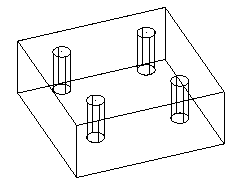
- Haga clic en la pestaña de Ensamblaje > panel de Componente > opción de Añadir un componente avanzado para abrir el cuadro de diálogo de Añadir un componente.
- Utilice el cuadro de diálogo de Añadir un componente para seleccionar el componente axial que va a añadir al modelo.
El componente de «tornillo» seleccionado
 se añade fuera del cuadro delimitador de los componentes existentes del ensamblaje, como el secundario:
se añade fuera del cuadro delimitador de los componentes existentes del ensamblaje, como el secundario:
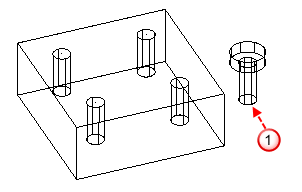
y se despliega la barra de herramientas de Insertar un componente axial.
- Seleccione un componente existente
 para configurarlo como primario:
para configurarlo como primario:
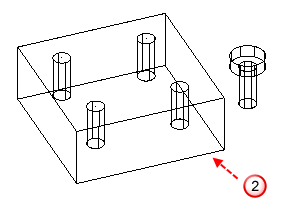
- Sitúe el cursor sobre el componente secundario para ver sus adjuntos válidos, por ejemplo
 :
:
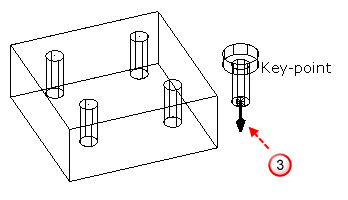
Solo están visibles los adjuntos combinados, en los que coinciden los adjuntos de plano y eje.
- Haga clic en el adjunto deseado del componente secundario, por ejemplo
 :
:
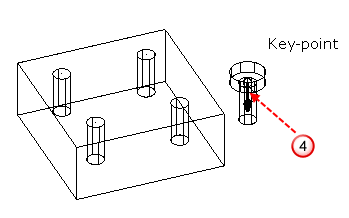
El componente secundario se adjunta al cursor.
- Sitúe el cursor sobre el componente primario para visualizar adjuntos válidos:
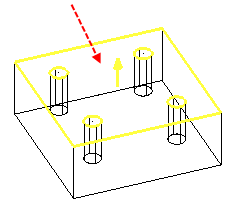
Por defecto, hay dos tipos de adjuntos visibles; los adjuntos de plano y los adjuntos combinados, como los agujeros del componente primario en los que se puede insertar el componente secundario.
- Para añadir el componente secundario, haga clic en un adjunto del componente primario:
- Haga clic en un adjunto de plano para seleccionar el plano en el que se adjunta el componente secundario. Vuelva a hacer clic para posicionar el componente secundario en el plano. Esto crea una relación de plano-a-plano.
- Haga clic en un adjunto combinado para posicionar el componente secundario directamente sobre el componente primario. Por ejemplo, inserte el componente de «tornillo» secundario dentro de un agujero en el componente primario:
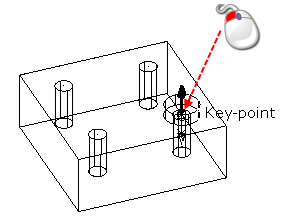
Esto crea una relación de línea-a-línea y una de plano-a-plano.
- Si lo desea, utilice la barra de herramientas de Insertar un componente axial para cambiar la elección y la alineación de los componentes y los adjuntos.
- Cierre la barra de herramientas para acabar de insertar componentes axiales.